ソーシャルメディア動画は、視聴者とつながり、リーチを広げ、ブランド認知度を高めるための効果的なツールです。MiniTool MovieMakerのこの記事は、ソーシャルメディア・動画制作の総合ガイドを提供しています。
ソーシャルメディア・動画制作とは
ソーシャルメディア・動画制作とは、Facebook、Instagram、TikTok、YouTubeなどのソーシャルメディア・プラットフォーム向けに特別に設計された動画コンテンツを制作するプロセスを指します。
これには、計画、スクリプト作成、撮影、編集、各プラットフォームへの最適化などのステップが含まれます。最終的な目的は、ターゲット視聴者の共感を呼び、ブランドのゴールに沿った、魅力的で共有可能な動画コンテンツを制作することです。 このようなコンテンツには、プロモーション動画、教育動画、舞台裏映像、ユーザー生成コンテンツなどが含まれます。
ソーシャルメディア・動画制作の重要性
動画制作は、以下の様々な理由から、ソーシャルメディア動画マーケティングにおいて重要な役割を果たしていいます。
情報の伝達:動画は多くの情報を素早く効率的に伝えることができるため、テキストや画像よりも効果的です。特に複雑な概念の説明や製品のデモンストレーションに最適です。
エンゲージメントの向上:動画コンテンツは、視聴者と交流し、行動を促すのに最適な方法です。ソーシャルメディア戦略に動画を取り入れることで、ユーザーのページ滞在時間を増やし、全体的な体験を向上させることができます。
コンバージョンの増加:ランディングページに動画を追加することで、コンバージョン率が最大80%も大幅に向上するという研究結果があります。製品やサービスの利点を強調する魅力的な動画を作成することで、より多くのユーザーに行動を促すことができます。
共有しやすい:動画コンテンツは、ソーシャルメディア・プラットフォーム上で非常に共有しやすいため、他のタイプのコンテンツよりも幅広い視聴者にリーチできる可能性があります。情報量が多く、エンターテイメント性に富み、感情移入しやすい動画を作成することで、ユーザーに自分のネットワークでの共有を促すことができます。
SEOランキングの向上:動画は、ビジネスにより多くのトラフィック、リード、コンバージョン、売上を生み出す素晴らしいツールです。ソーシャルメディア・プラットフォームでの認知度やリーチを高めるだけでなく、検索エンジンでのランキングも向上させることができます。
各ソーシャルメディア・プラットフォームの動画仕様
ソーシャルメディアの動画制作を始める前に、各プラットフォームの動画仕様を把握する必要があります。各プラットフォーム独自の要件を理解することが、ソーシャルメディア・動画コンテンツの制作を成功させる鍵です。その概要は以下の通りです。
Facebook動画の仕様
- 推奨動画サイズ:1280×720
- 最小幅:1200ピクセル
- アスペクト比:16:9(横長)、9:16(縦長)
- 最大ファイルサイズ:推奨最大10GB
- 推奨動画形式:MP4またはMOV。その他の形式もサポートします。
- 動画の最大長:240分
- 推奨音声コーデック:128Kbps以上のステレオAAC
YouTube動画の仕様
- 推奨動画サイズ:240p (426 x 240)、360p (640 x 360)、480p (854 x 480)、720p (1280 x 720)、1080p (1920 x 1080)、1440p (2560 x 1440)、2160p (380 x 2160)
- アスペクト比:16:9
- YouTubeアップロードの最大ファイルサイズ:128 GB
- 動画の最大長:12時間
- 対応動画形式:MOV、MEPG、MP4、AVI、WAV、FLV、WebMまたは3GPP
Instagram動画の仕様
リール:
- 動画サイズ:1080×1920ピクセル
- 最大ファイルサイズ:4GB
- アスペクト比:9:16
- 動画の最大長:90秒
インフィード動画:
- 動画サイズ:1080×1080ピクセル(横長)、1080×1350ピクセル(縦長)
- 最大ファイルサイズ:4GB
- 動画の最大長:60秒
- 推奨フレームレート:60フレーム/秒
- 対応アスペクト比:16:9、1:1または4:5
- 推奨動画形式:MP4またはMOV
ストーリー:
- 動画サイズ:1080×608ピクセル(最小)、1080×1920ピクセル(最大)
- 対応アスペクト比:9:16
- 最大ファイルサイズ:4GB
- 推奨動画形式:MP4またはMOV
Twitter動画の仕様
- 動画サイズの制限:512MB
- 許容アスペクト比:1:2.39~2.39:1
- 推奨動画形式:ウェブ用MP4と携帯電話用MOV
- 最大フレームレート:40フレーム/秒
- 最大ビットレート:25 Mbps
TikTok動画の仕様
- 動画サイズ:1080 x 1920
- 動画ファイル形式:MP4とMOV
- 広告ファイル形式:AVIとGIF
- 推奨アスペクト比:9:16
- ファイルサイズ:iOSは287.6MB、Androidは72MB
Snapchat動画の仕様
- 推奨サイズ:1080 x 1920
- アスペクト比:9:16
- 動画の長さの制限:3~180秒(ファイルサイズが1GBを超えない場合)、30秒(Snap Publisherで作成した場合)
- ファイル形式:MP4またはMOV、H.264エンコード
- ファイルサイズ:1GB以下
これらは、一部の人気ソーシャルメディア・プラットフォームの動画仕様です。人気ソーシャルメディア・プラットフォームの動画仕様を知ることは、ソーシャルメディア動画を最適化して最高のエンゲージメントとリーチを得るために不可欠です。コンテンツをアップロードして共有する際に問題が生じないよう、計画・制作の段階でこれらの仕様に留意してください。
ソーシャルメディア・動画制作のプロセス
ソーシャルメディア・動画コンテンツの制作は、ブランド、製品、サービス、ストーリーを視聴者にアピールする素晴らしい方法です。しかし、効果的で魅力的な動画を制作するには、綿密な計画、創造性、最適化が必要です。ここでは、ソーシャルメディア・動画制作のプロセスをご紹介します。
ソーシャルメディア・動画制作の計画
撮影を始める前に、明確な計画を立てることが重要です。以下は、検討すべきステップです。
動画マーケティングの目標設定:まず、動画で何の目的を達成したいのかを正確に把握する必要があります。ブランド認知度を高めたいのか、販売を促進したいのか、或は顧客の証言を共有したいのか。目標を設定することで、最適な動画のタイプ、プラットフォーム、評価基準を決めることができます。
プラットフォームの決定:ソーシャルメディア・プラットフォームによって、動画コンテンツに対する視聴者、機能、好みは異なります。例えば、YouTubeは長編動画に最も人気のあるプラットフォームであり、TikTokは短編、バイラル、楽しい動画に最適なプラットフォームです。各プラットフォームのベストプラクティスと仕様をリサーチし、それに合わせて動画をカスタマイズする必要があります。
動画のタイプを選ぶ:目標とプラットフォームによって、制作できる動画のタイプは異なります。最も一般的で効果的なものには、解説動画、証言動画、製品デモ、チュートリアル、舞台裏動画、ライブ動画などがあります。
ソーシャルメディア用動画の作成
計画を立てたら、いよいよ動画の作成を開始できます。操作必要があることは以下の通りです。
脚本を書く
最初のステップは、よくできた脚本を作成することです。優れた動画の骨格となる脚本は、簡潔で魅力的で、メッセージを効果的に伝えるものでなければなりません。
撮影
次は撮影です。最良の結果を得るためには、高品質のカメラ、クリアな音声を提供するマイク、被写体をしっかりと照らす照明が必要です。撮影中は脚本と絵コンテに従いつつ、必要に応じてアドリブを入れます。編集の選択肢を増やすため、複数のテイクを撮影することが重要です。
編集
撮影が完了したら、完璧でプロフェッショナルな動画にするために編集しなければなりません。ソーシャルメディア・動画エディターを使えば、トリミング、クロップ、トランジション、エフェクト、音楽、アウトテイク、字幕の追加など、さまざまなツールを使って視聴者の視聴体験を向上させることができます。
動画編集に役立つ編集ツールはたくさんあります。ここではMiniTool MovieMakerを強くお勧めします。効率的でユーザーフレンドリーな動画編集ソフトを探していて、お金をかけたくないなら、MiniTool MovieMakerは間違いなく検討する価値があります。
MiniTool MovieMakerクリックしてダウンロード100%クリーン&セーフ
このソーシャルメディア・動画メーカーは、動画のトリミング、分割、マージ、クロップ、効果、音楽、トランジション、ステッカーなどを追加するなどの幅広い機能を提供しています。さらに、このツールは、解像度と品質を損なうことなく、高品質でウォーターマークのない動画を作成できます。
動画のスケジュールとプロモーション
動画の作成が完了したら、次のステップは、選択したプラットフォームに動画をアップロードし、視聴者に届く最適な時間をスケジュールすることです。また、他のソーシャルメディア・チャンネル、ウェブサイト、Eメール、ブログで動画を宣伝し、認知度とエンゲージメントを高める必要があります。動画を投稿した後に視聴者と交流することも、リーチを増やすのに役立ちます。
MiniTool MovieMakerでソーシャルメディア用動画を編集
MiniTool MovieMakerを使ってソーシャルメディア用動画を編集する方法をステップ・バイ・ステップで説明します。
ステップ1、Windows PCにMiniTool MovieMakerをインストール
下のダウンロードボタンをクリックし、MiniTool MovieMakerをダウンロードしてインストールします。インストールが完了したら、ソフトを起動し、プロモーションウィンドウを閉じてメインインターフェイスに入ります。
MiniTool MovieMakerクリックしてダウンロード100%クリーン&セーフ
ステップ2、素材のインポートとタイムラインへの追加
「Import Media Files」をクリックして、撮影した素材をインポートします。
インポートした素材をタイムラインに追加するには、右下の小さな+アイコンをクリックするか、タイムラインにドラッグ&ドロップします。
ステップ3、素材の編集
動画クリップを分割:
- タイムライン上で対象の動画クリップをクリックします。
- 青い再生ヘッドを分割したい位置までドラッグします。
- 再生ヘッド上のハサミアイコンをクリックするか、タイムラインツールバーのハサミアイコンをクリックします。
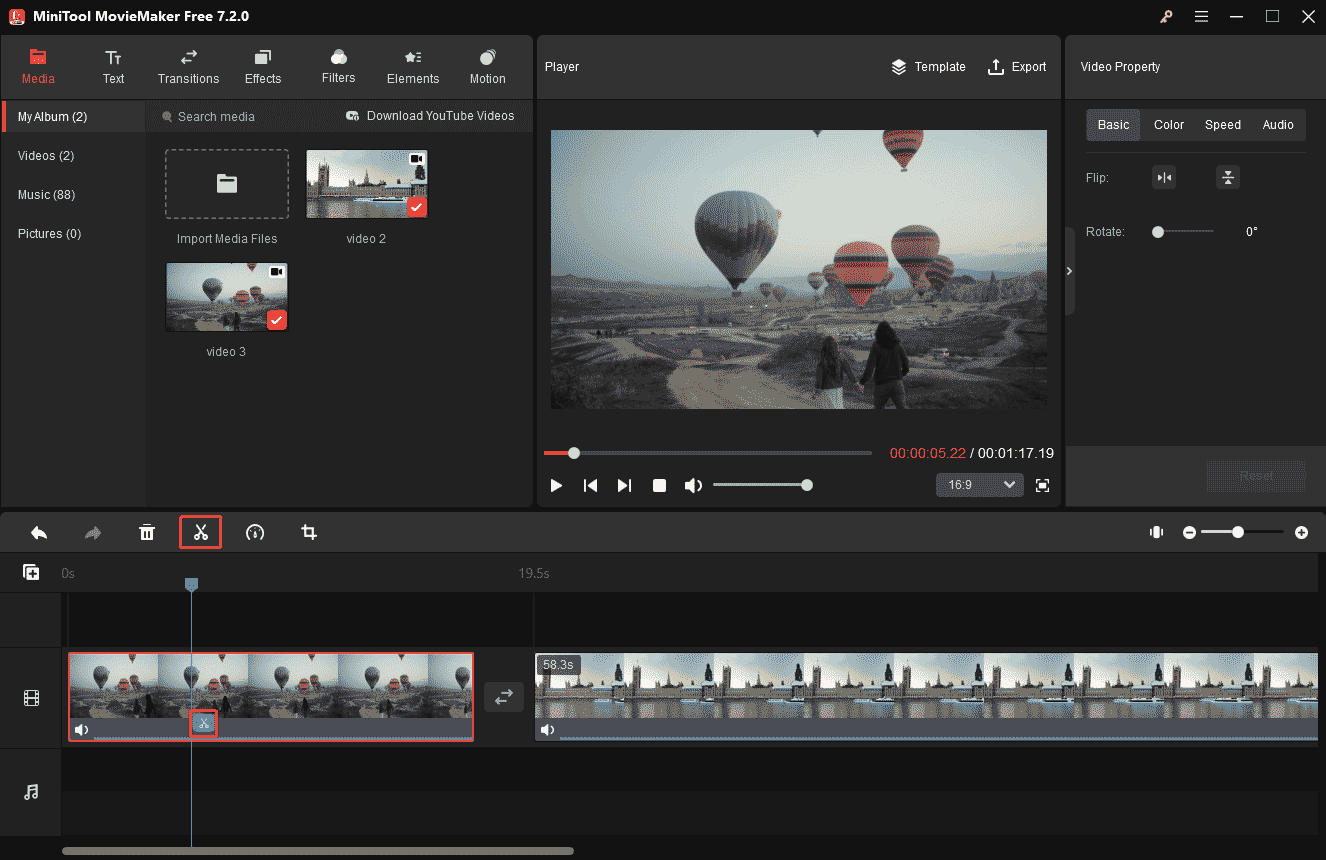
動画クリップをトリミング:
- タイムラインでトリミングしたい動画をクリックしてハイライトします。
- 両頭の矢印が表示されるまで、マウスを動画クリップの先頭に移動します。
- 矢印を右にドラッグして、クリップしたい部分の先頭に移動します。
- 両頭の矢印が表示されるまで、マウスを動画クリップの終わりに移動します。
- 矢印を左にドラッグして、必要なセクションの終わりまで移動します。
- 上部ツールバーの「Transition」タブを開きます。
- 希望のトランジション効果を選択します。
- その上の+アイコンをクリックするか、タイムライン上の2つの動画クリップの間の位置にドラッグ&ドロップします。
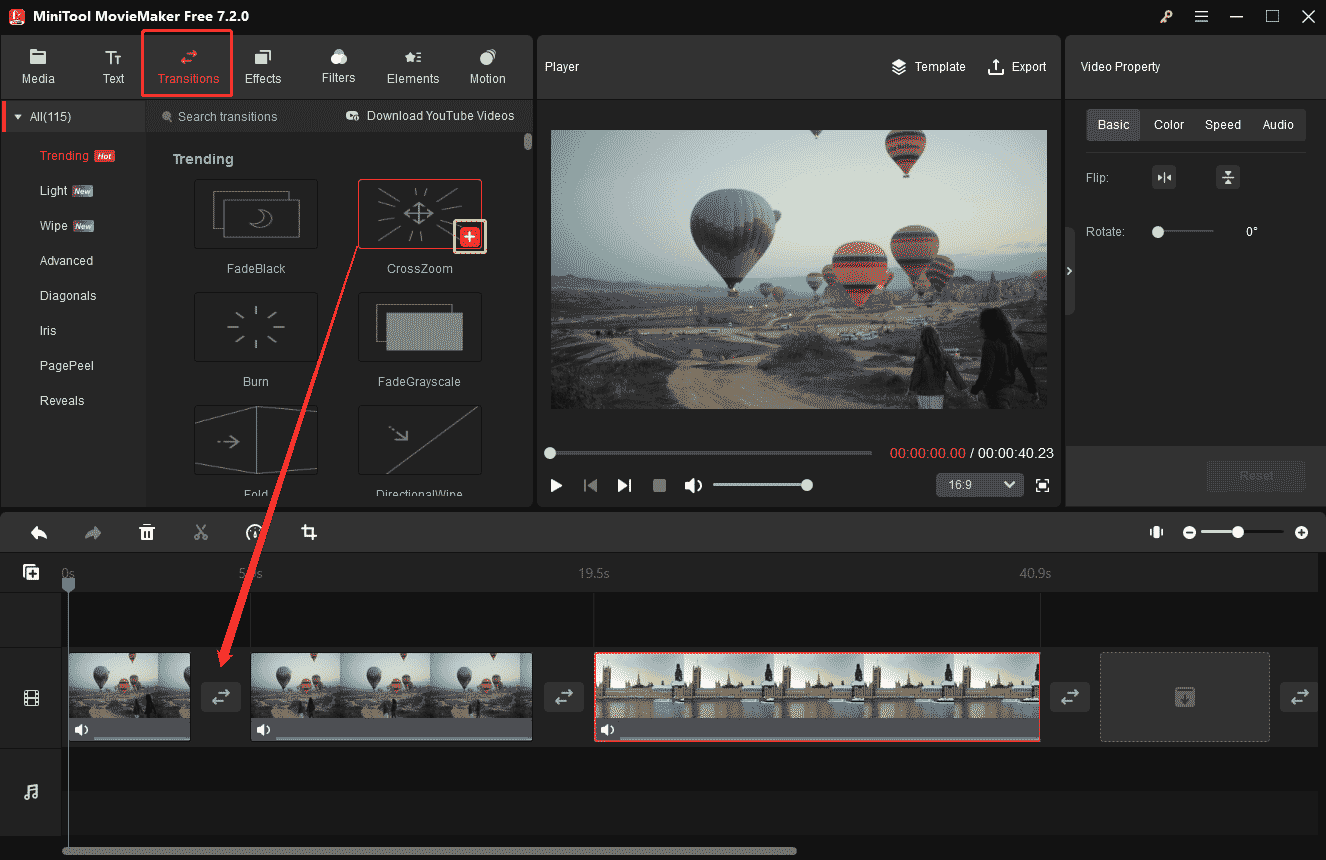
BGMを追加:
- 「Media」タブの「Music」サブタブを選択します。
- お気に入りの音楽をタイムラインにドラッグ&ドロップするか、音声ファイルの+アイコンをクリックしてタイムラインに追加します。
ソーシャルメディア関連のステッカーを追加:
- 上部のツールバーの「Elements」タブを開きます。
- ソーシャルメディア関連のアニメーションステッカーを選択します。
- +ボタンをクリックするか、目的の要素をターゲットクリップの上のトラックに直接ドラッグします。
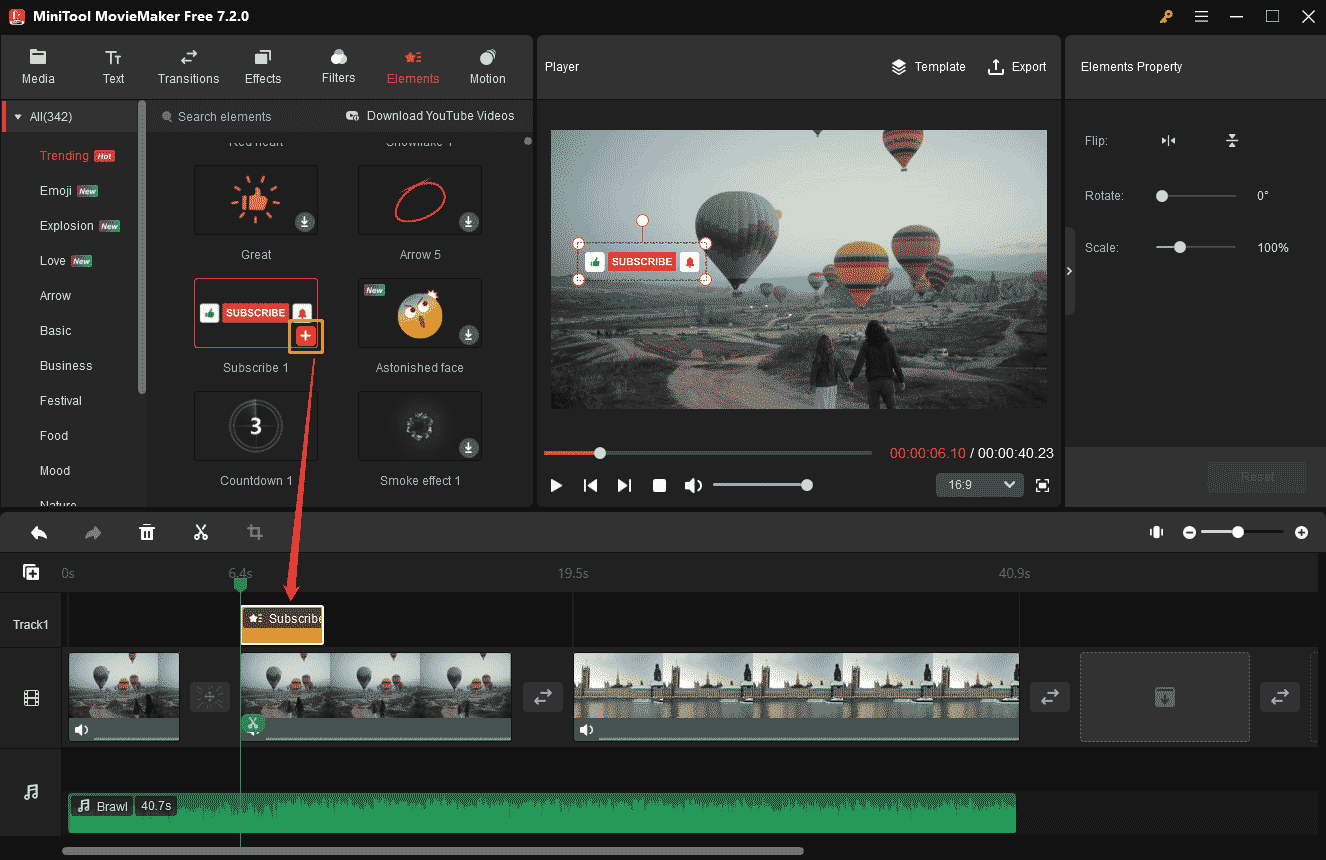
上記で紹介した動画編集ツールの他にも、多くのツールが発見されるのを待っています。
ステップ4、動画をプレビュー
動画を編集した後、プレビューしてエラーや不具合、矛盾がないかチェックしましょう。そして必要に応じて調整します。
「Player」ウィンドウの「Play」アイコンをクリックするだけでプレビューできます。
ステップ5、ソーシャルメディア用に動画をエクスポート
動画に満足したら、ソーシャルメディア・プラットフォームと互換性のあるフォーマットまたは解像度でエクスポートしてください。
1.「Player」ウィンドウの右上にある「Export」をクリックします。
2.「Export」ポップアップでは、動画の名前、動画出力形式の選択、保存場所の変更、解像度やフレームレートなどのその他の設定のカスタマイズができます。
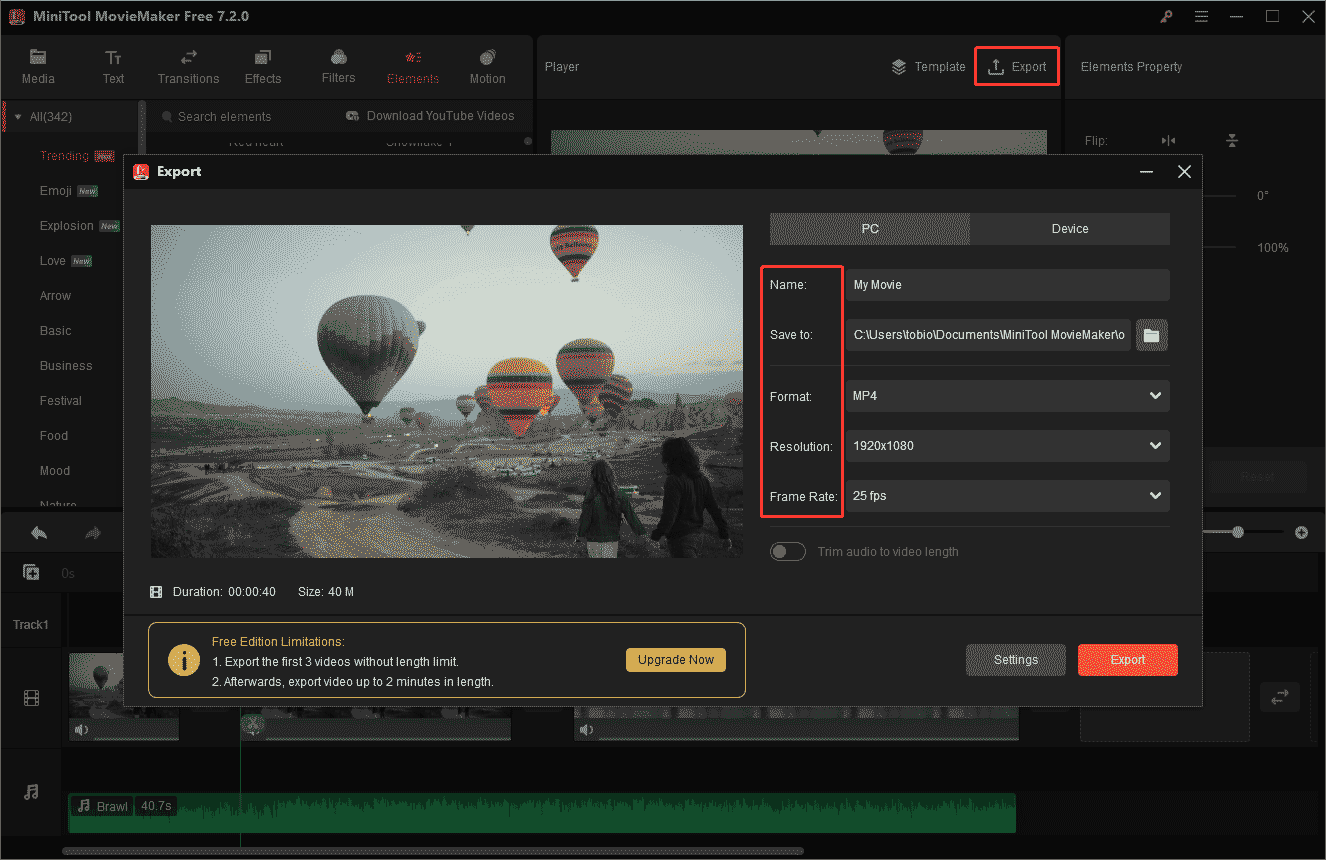
3.「Settings」に移動すると、動画画質、エンコーダー、ビットレートをさらにカスタマイズすることができます。
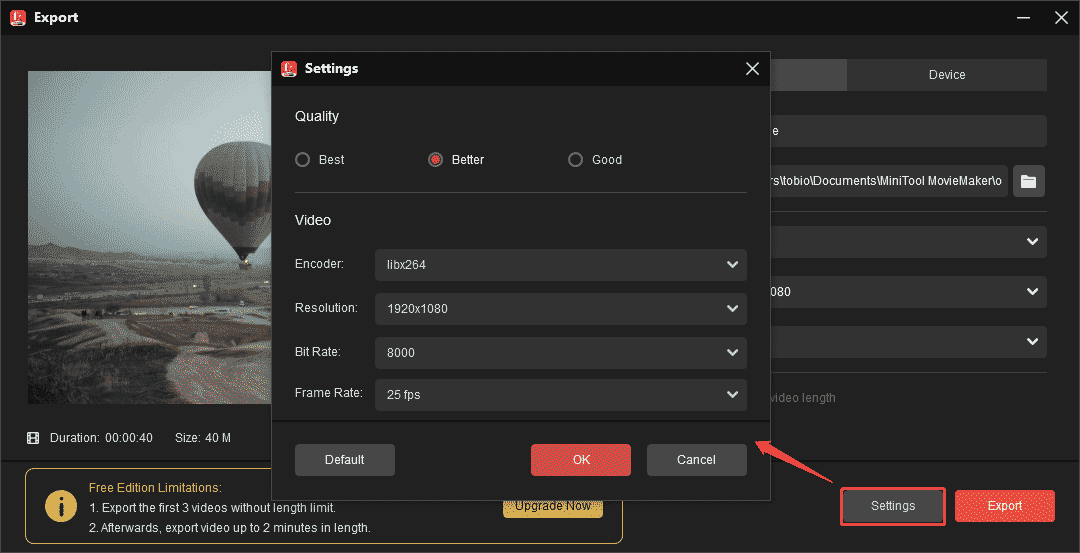
4.「Export」ボタンをクリックし、MiniTool MovieMakerが動画をエクスポートするのを待ちます。
結語
ソーシャルメディア・動画制作は、最初は圧倒されるかもしれませんが、綿密な計画と実行により、デジタルマーケティング戦略の強力なツールとなります。この記事では、各ソーシャルメディア・プラットフォームに必要な動画仕様、ソーシャルメディア・動画コンテンツ制作のプロセス、およびMiniTool MovieMakerを使用してソーシャルメディア用動画を編集する方法の概要を説明しました。
MiniTool MovieMakerを使用する際にご質問やご意見がございましたら、下記のコメント欄にご記入いただくか、[email protected]までお気軽にお問い合わせください。


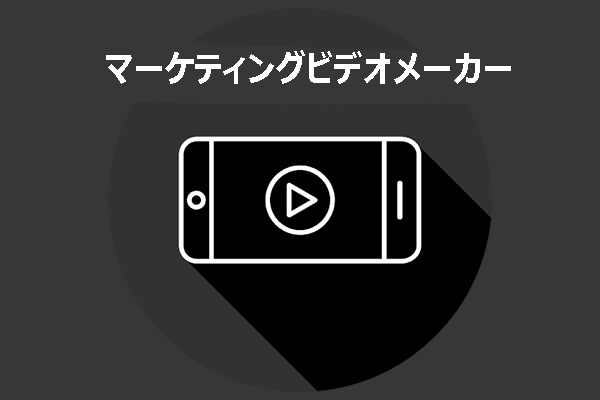


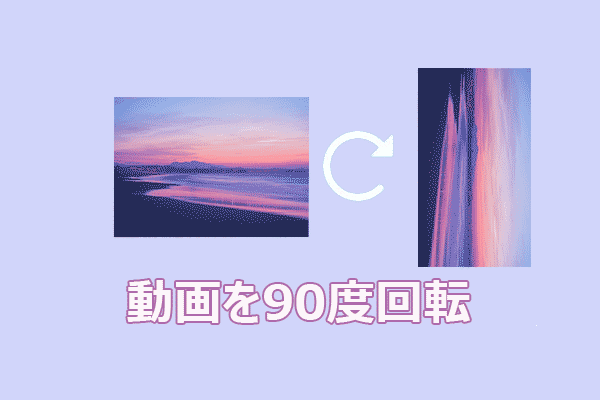
ユーザーコメント :